スレッドがブレークポイントに達したときには、ローカル変数サブウィンドウには対象のスレッドの現在のスタックフレームにおける変数の値が表示されます。
なお、シミュレーション機能でこのサブウィンドウを利用する場合には、一部の機能は利用できません。
利用手順:
リボン |
シミュレーション > 共通 > ローカル変数 |
コンテキストメニュー |
ソースコードエディタ内で対象の変数を右クリック | 変数の表示 |
アイコン
このサブウィンドウには、スコープ内の変数の値と種類が一覧形式で表示されます。それぞれの変数には、以下のいずれかのアイコンが表示されます。
色 |
意味 |
青 |
メンバを持つオブジェクト |
緑 |
配列 |
ピンク |
要素型 |
黄色 |
パラメータ |
赤 |
ワークベンチ変数 |
変数の検索
対象変数をの値を表示させるための、最も簡単な方法は、ソースコード内で該当の変数を右クリックしてコンテキストメニューを表示させ、「変数の表示」を実行することです。対象のスコープ内での変数を探索します。対象の変数が異なるスコープで見つかった場合には、ウォッチサブウィドウに表示します。
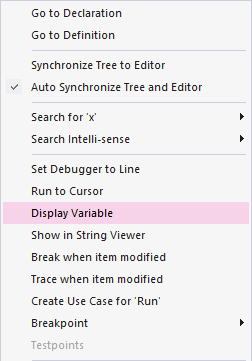
永続的なビュー
通常、変数を調べるには、ツリーを探し回って目的の値を見つける必要があります。次の行に進んだ際に、コンテキストの変化でその変数が見えなくなってしまうと面倒です。ローカル変数サブウィンドウには、実行コマンドやステップコマンドを実行した後もしばらく表示される永続的なビューがあります。Enterprise Architectでステップ実行する場合、変数の構造は行をまたいでも保持されます。これにより、素早く簡単にステップ実行することができます。
変更の把握
変数の値が変更された場合には、サブウィンドウ内で色を変えて表示します。

コンテキストメニュー
項目 |
説明 |
変数の値が変更されたら停止 |
選択した変数にブレークポイントを設定します。そして、この変数の内容が変わったら動作を停止させます。 |
指定したアドレスのメモリを表示 |
変数の内容が保存されているメモリ領域の内容を別ダイアログで表示します。 |
文字列の内容を確認 |
文字列の内容を別ダイアログで確認します。 |
変数の内容をファイルに出力 |
選択した内容の値をテキストとしてファイルに保存します。 |
変数の内容をスナップショットして保存 |
対象の変数を、スナップショットとして内部に保存します。下記の比較機能で比較するために利用します。 |
変数の内容をスナップショットと比較 |
対象の変数を、保存済みのスナップショットの値と比較します。 |
コピー |
対象の変数をEnterprise Architectのクリップボードにコピーします。 |
インスタンスの実行状態をダイアグラムに追加 |
デバッグ対象のクラス要素のインスタンスオブジェクトが、開かれているダイアグラム内に配置されている場合に、そのオブジェクト要素のスロット(実行状態)として、現在デバッグ中の値を設定します。 |
条件付きブレークポイントの設定 |
選択している変数に関連する、条件付きのブレークポイントを設定します。 |
参照: